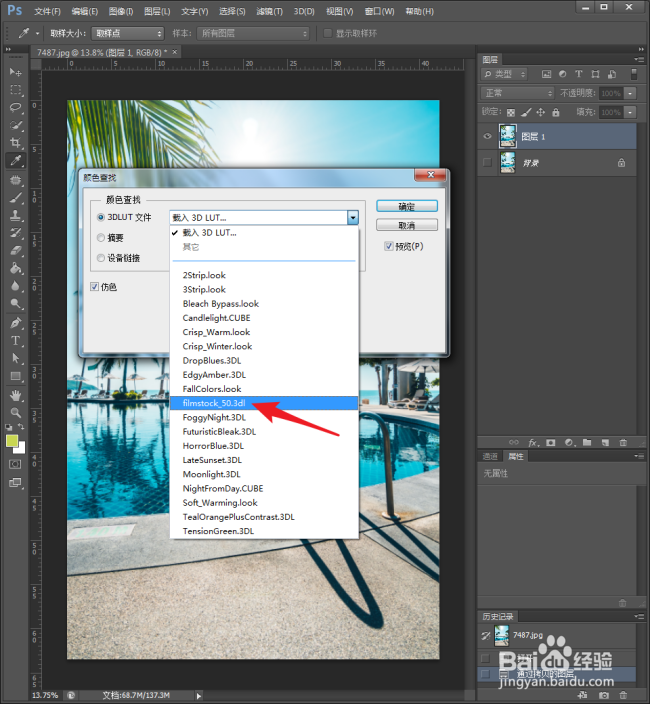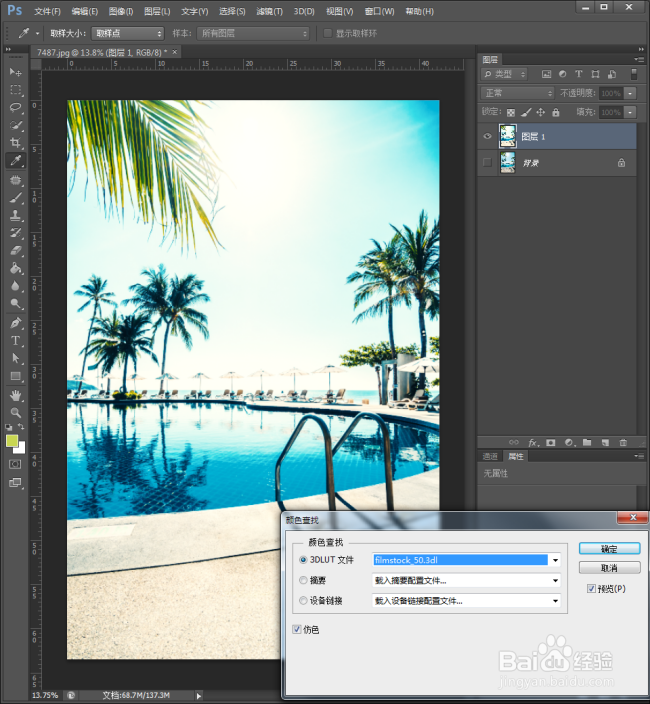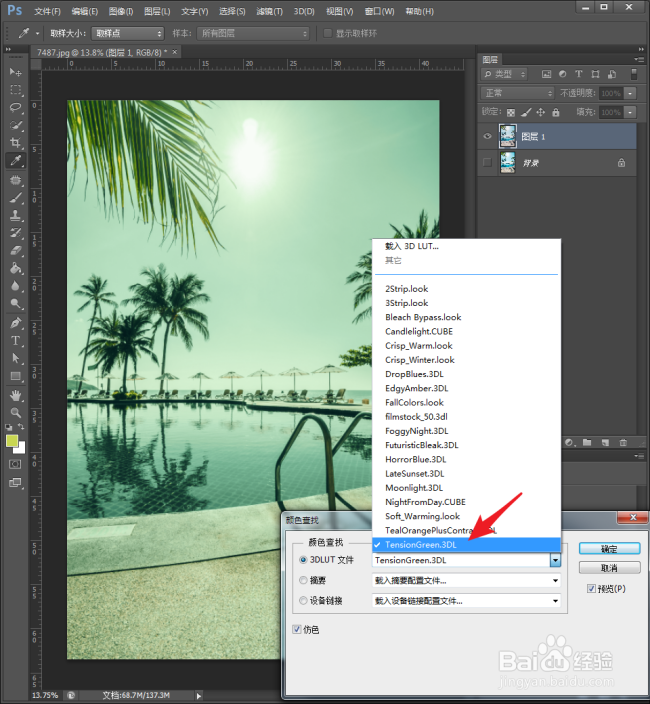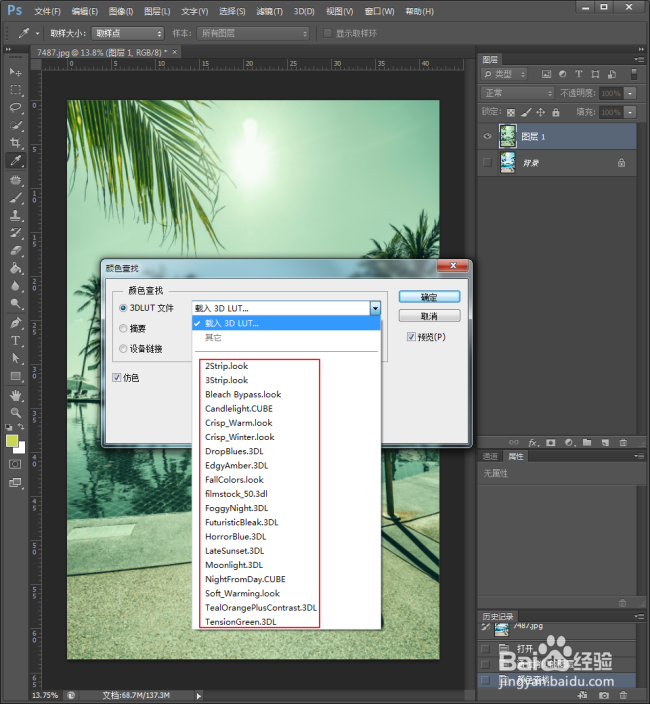PS中怎样使用颜色查找更改图片颜色
1、启动Photoshop CS6。
2、打开一张图片。
3、为了避免原图被破坏,将原图复制一个图层。
4、点击【图像】【调整】【颜色查找】。
5、然后将打开颜色查找对话框。
6、点击下拉按钮,可以看到一系列内置的模式。
7、选择其中任意一项。
8、可以看到,图片颜色发生了极大的改变。
9、再换另外一项。
10、同样,图片颜色又发生了变化。
11、颜色查找功能没有其他的设置项目,通过直接选择内置的模式,就可以一键更改图片的颜色。
声明:本网站引用、摘录或转载内容仅供网站访问者交流或参考,不代表本站立场,如存在版权或非法内容,请联系站长删除,联系邮箱:site.kefu@qq.com。
阅读量:69
阅读量:72
阅读量:74
阅读量:42
阅读量:79